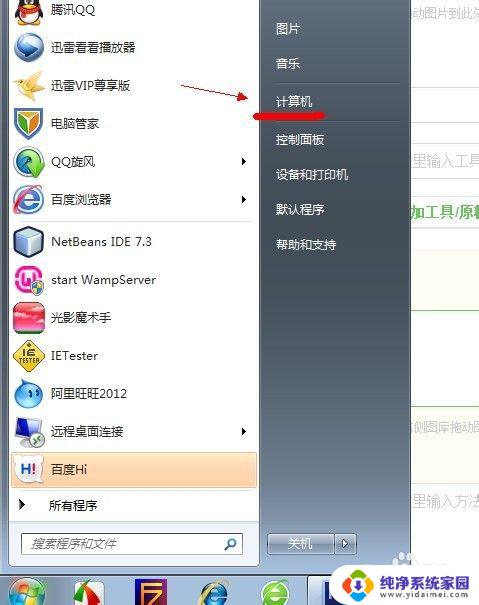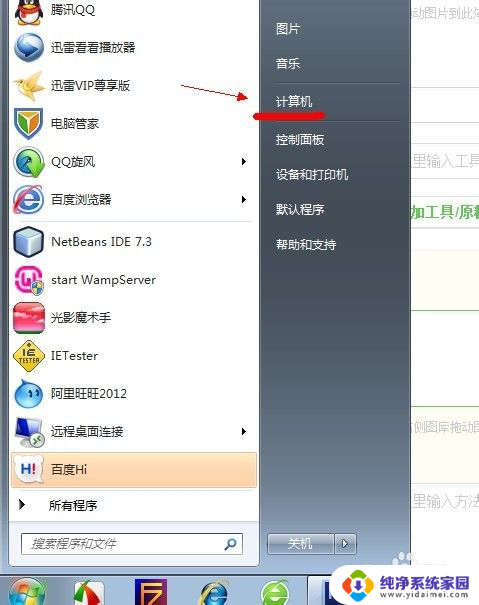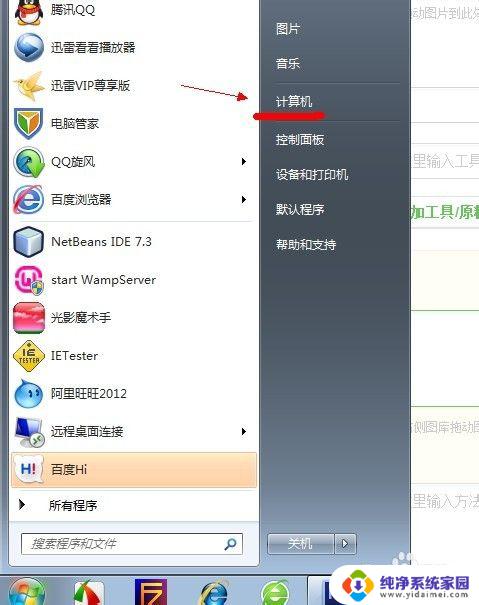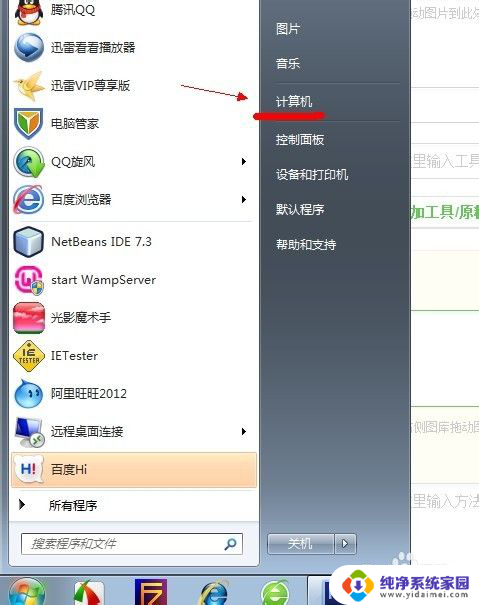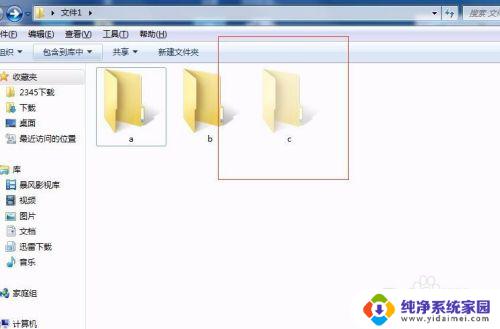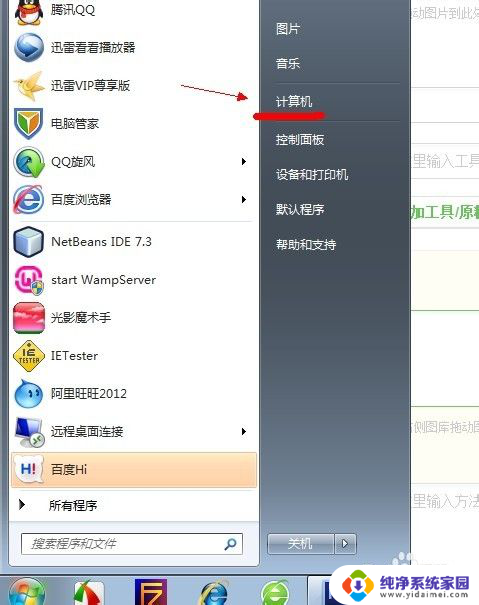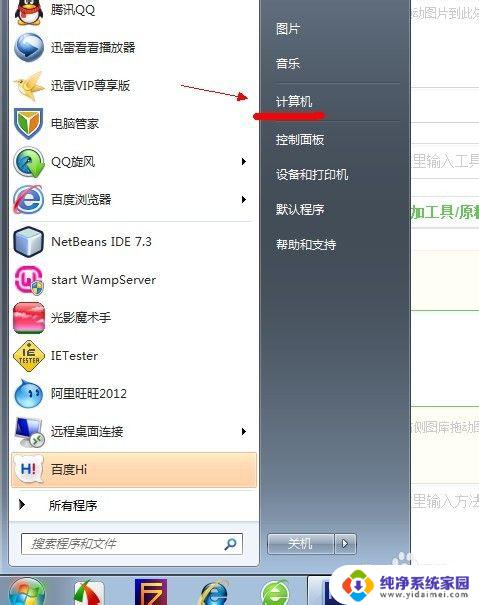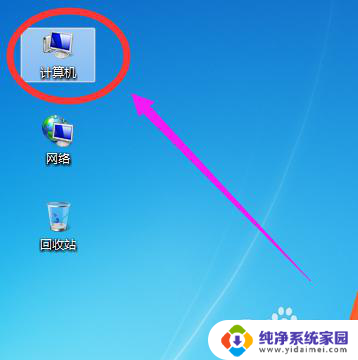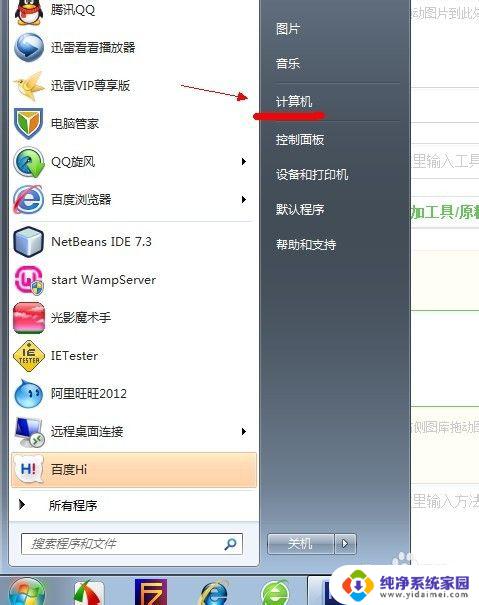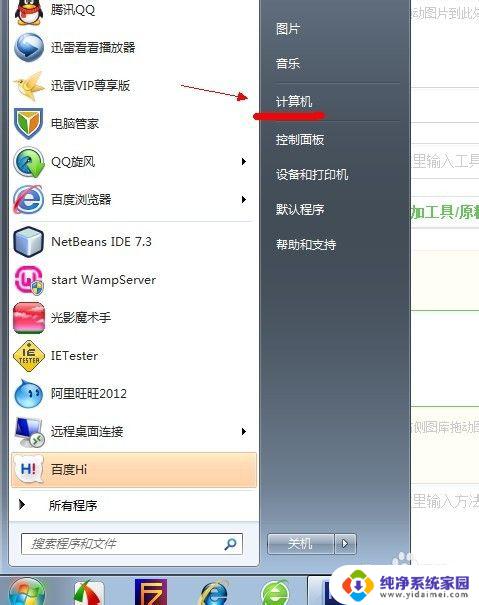win7 查看隐藏文件 win7系统怎么显示隐藏的文件
更新时间:2024-01-06 17:50:35作者:xiaoliu
在使用Windows 7系统时,我们可能会遇到一些隐藏的文件或文件夹,这些文件默认是不可见的,有时我们需要查看或操作这些隐藏文件,比如修复系统问题或者删除某些不必要的文件。如何在Win7系统中显示隐藏的文件呢?在本文中我们将介绍一些简单的方法,帮助您轻松查看并显示隐藏的文件。无论您是新手还是有一定电脑使用经验的用户,本文都将对您有所帮助。让我们一起来了解如何在Win7系统中显示隐藏的文件吧!
具体步骤:
1.点左下角“开始”菜单,再点击“计算机”。
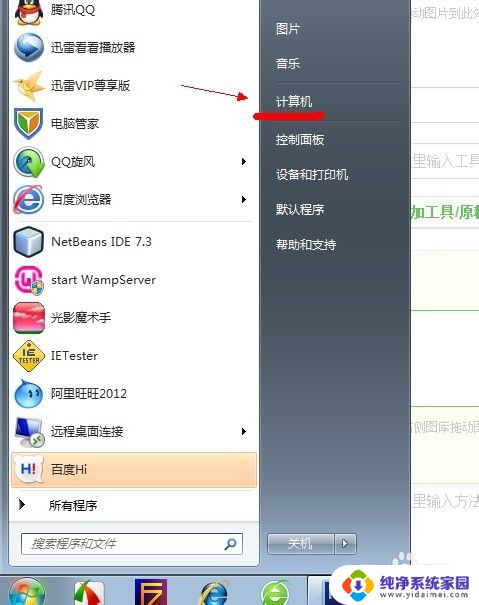
2.点击窗口顶部靠左位置的“组织”菜单,选择其中的“文件夹和搜索选项”。
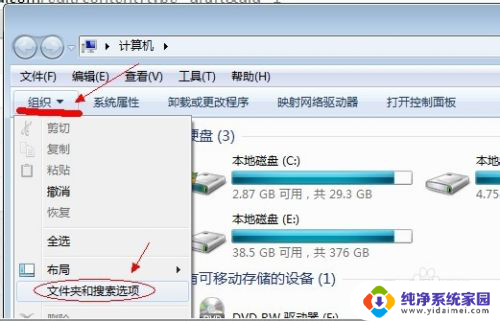
3.在弹出的窗口里点击切换到“查看”选项卡。
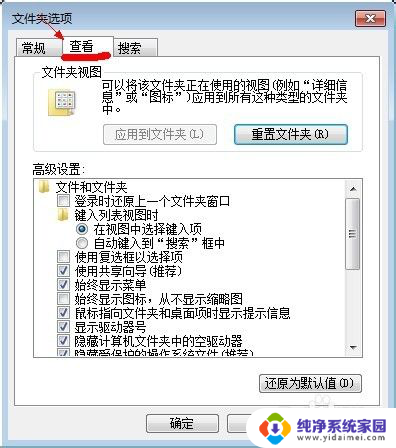
4.在窗口中部位置下拉滚动条,找到“显示隐藏的文件、文件夹或驱动器”。把前面的圈圈选中,然后点击确定。
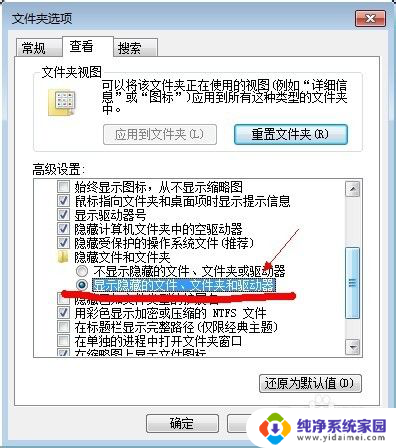
5.这时电脑中的隐藏文件和文件夹就都可以看到了。
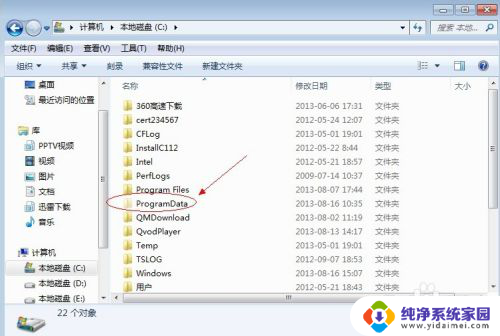
以上就是Win7查看隐藏文件的全部内容,如果你遇到这种情况,你可以根据以上操作来解决问题,非常简单快速,一步到位。